ワンダーボックスはお支払い回数を選ぶことができますが、基本はサブスクサービスなので解約しないと契約は継続となるので料金が発生します。
利用中の方で、今後利用を継続しない方は、解約手続きをしましょう。
解約はオンラインなので、いつでも手続きが可能。
ただし、解約する前にいくつか注意点もあるので、よく確認しておくことをおすすめします。
そこでこの記事では、ワンダーボックスを利用中の筆者が、ワンダーボックスの解約方法と解約する前に注意する点についてご紹介していきます。
なお、筆者は6ヶ月分一括払いを契約中で、執筆時点で4ヶ月ほど利用中です。
今回は解約方法をご紹介しますが、まだ継続する予定なので、実際解約手続きを完了させていません。
ご紹介できない箇所もありますが、その場合は案内に従って解約手続きを進めていただければと思います。
ワンダーボックスは解約しない限り自動更新
ワンダーボックスは契約すると自動的に継続となるため、利用者が解約手続きを完了させない限り、料金は発生します。
12ヶ月または6ヶ月分一括払いプランはありますが、毎月料金が発生していると考えておくと良いでしょう。
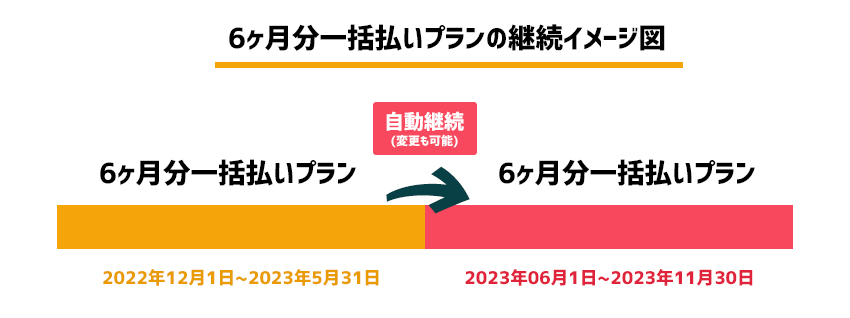
お支払いプランは変更可能ですが、変更がない場合は当初契約したプランが継続されるので、例えば6ヶ月分一括払いで契約した筆者の場合、更新されるとそのまま6ヶ月分一括払いでの更新となります。
「とりあえず1年だけやってみよう」と考えて、「12ヶ月一括払い」を選択した人も、その後は自動継続となるので、定期的に契約情報を確認しておくと良いかと思います。
継続する場合は特に手続き不要ですが、解約する予定の人は解約手続きを忘れないようにしましょう。
契約の途中で解約した場合でも利用期間に応じて返金されますが、解約するつもりの人は更新される前に解約したほうが良いと思います。
次回利用期間と請求日など契約プランの確認方法は、ワンダーボックスの利用者がアクセスできる「ファミサポ」の「マイページ」から確認できます。
ファミサポは、ワンダーボックス公式サイトまたは、ワンダーボックスアプリの「保護者メニュー」から移動することができます。
公式サイト:ワンダーボックス
公式サイトからファミサポへアクセスする方法
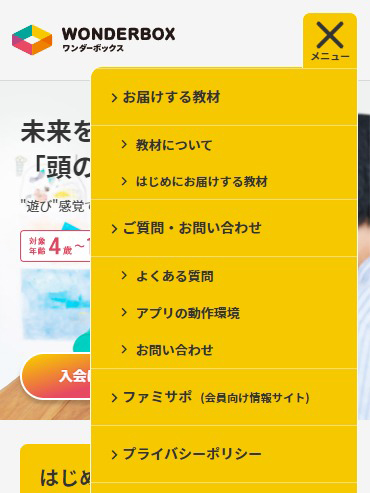
PCからアクセスした場合は、画面右上の「ファミサポ(会員向け情報サイト)」からアクセスできます。
スマホやタブレットでアクセスした場合は、右上のメニューを展開すると表示される「ファミサポ(会員向け情報サイト)」からアクセス可能です。
ファミサポにログイン後、「マイページ」から契約情報の確認やお支払いプランの変更などが行なえます。
アプリからファミサポへアクセスする方法
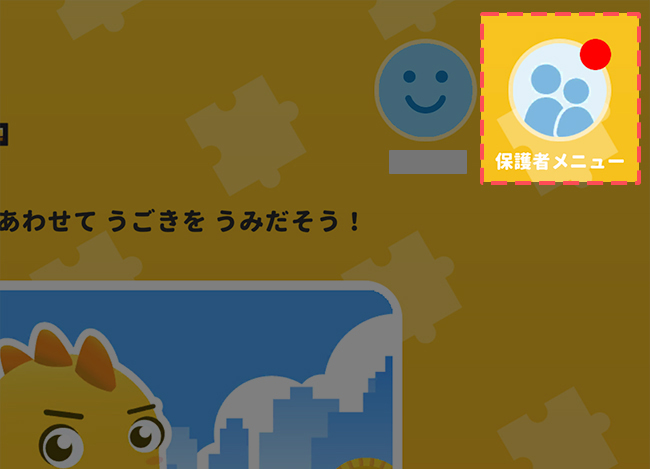
アプリ右上の「保護者メニュー」を選択すると保護者向けの問題が表示されるので答えを入力して送信すれば保護者メニューが表示されます。
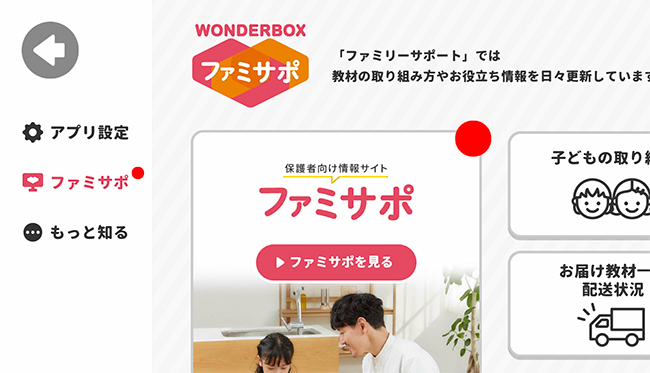
保護者メニューに「ファミサポ」があります。
ファミリーサポートの「ファミサポを見る」をタップすると、ウェブブラウザが起動してファミサポのページが開きます。
なお、解約手続きを行う場合もファミサポから手続きを行います。
お支払いプランの変更方法
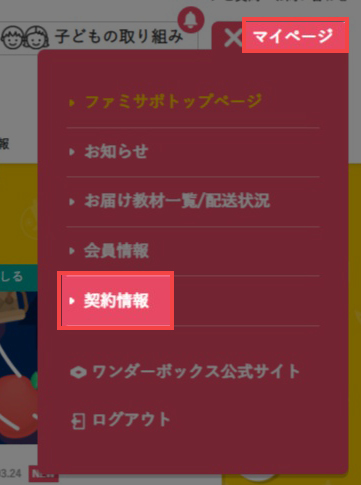
長期お支払いプランを利用中の方で、「もう少し様子を見て解約するか検討したい」という人は、料金は割高になりますが、毎月プランに変更しておくのも良いと思います。
契約情報の確認や変更は「マイページ」の「契約情報」から手続きできます。
「契約プラン」を選択して「次回お支払い方法の変更」からお支払いプランを変更できます。
ワンダーボックスを解約する際の注意点
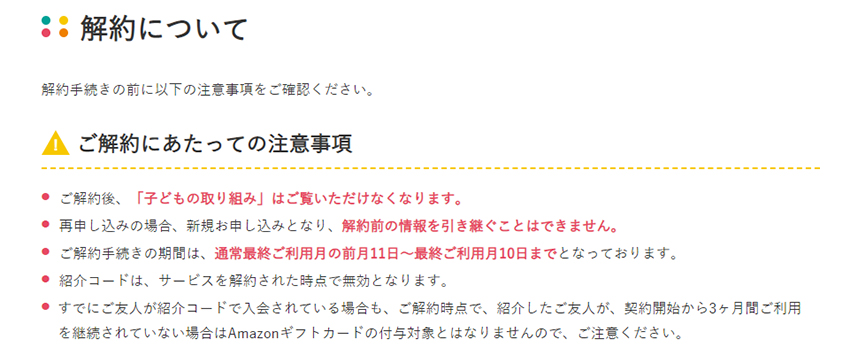
ワンダーボックスを解約する際、下記の点に注意しましょう。
- 最低利用期間は2ヶ月
- 解約期限は最終利用月、前月10日まで
- 解約するとチャレンジレコードやワンダーギャラリーなどの「子どもの取り組み」は利用できなくなる
- 紹介コードは、解約された時点で無効となる
ワンダーボックスの最低利用期間は2ヶ月なので、最初の1ヶ月で解約することはできません。
また、解約期限は最終利用月、前月10日までなので、それまで利用してから継続または解約するか検討しましょう。
ワンダーボックスには、子供が挑戦したアプリの実績を確認できる「チャレンジレコード」や、作った作品の写真が保存されている「ワンダーギャラリー」を見ることができる「子どもの取り組み」は、解約すると利用できなくなります。
一度解約してしまうと、再度契約しても新規での契約となるので、「とりあえず解約して、またしばらくしてから再契約しよう」という方は注意が必要です。
ワンダーボックスの解約方法
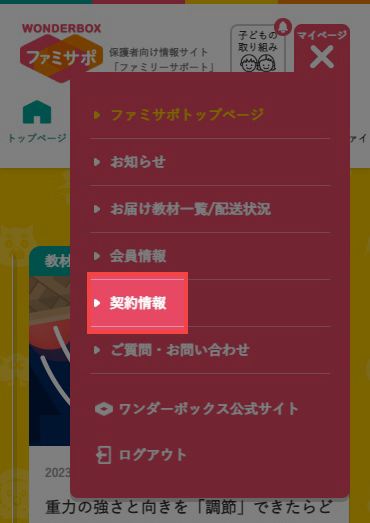
ワンダーボックスの解約手続きは、ファミサポのマイページにある契約情報の「ご契約プラン」内の下部にある「ご解約をご検討の方はこちら」という部分から手続きが進められます。
まずはファミサポへアクセスしてログイン後、「マイページ」にある「契約情報」をタップします。
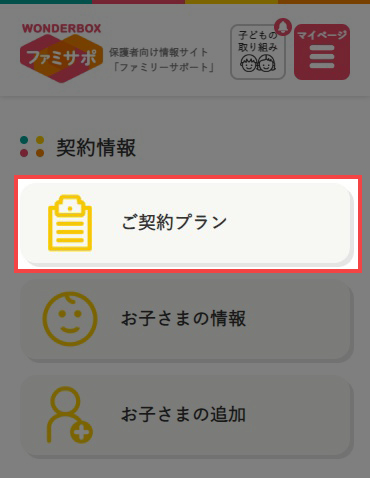
次に「ご契約プラン」をタップします。
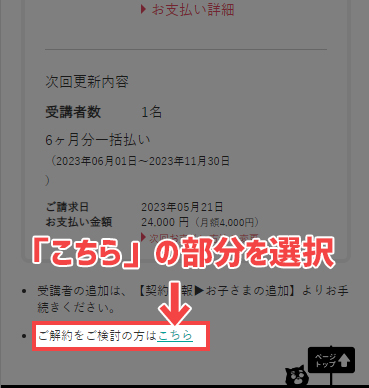
契約プランページの下部にある「ご解約をご検討の方はこちら」をタップします。
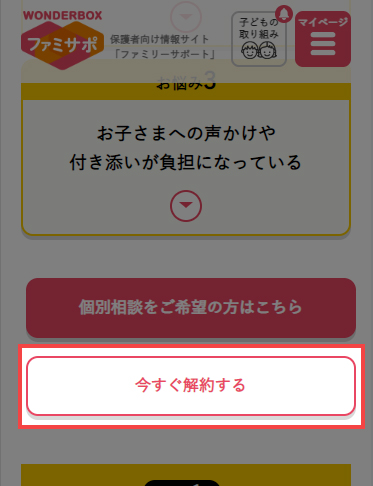
すぐに解約手続きを行う場合はページ内にある「今すぐ解約する」ボタンをタップして、「解約手続きに進む」を選択します。
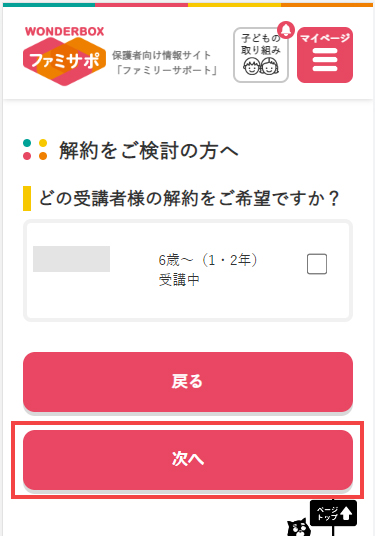
解約する受講者にチェックを入れて「次へ」を選択します。
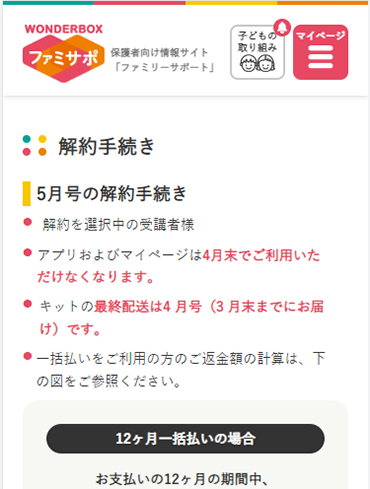
解約手続き画面に切り替わります。
返金についての説明やアンケート回答後、内容を確認して解約手続きを進めれば、ワンダーボックスの解約が完了となります。
解約ページへのリンクがやや見にくいのは気になりましたが、解約はオンラインでいつでも手続きできて、手続きも簡単でした。
公式サイト:ワンダーボックス
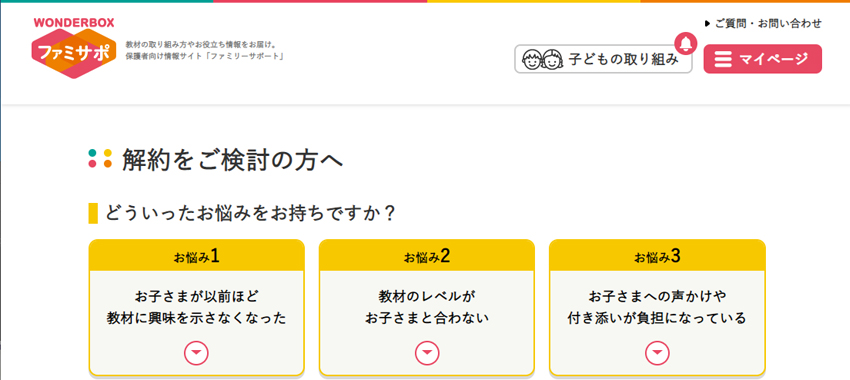


コメント